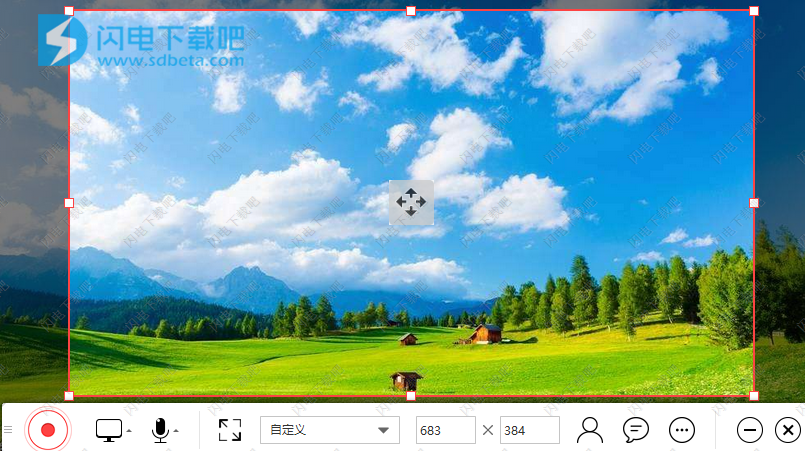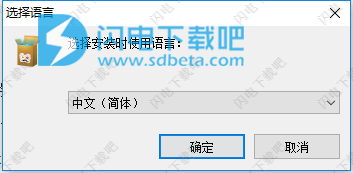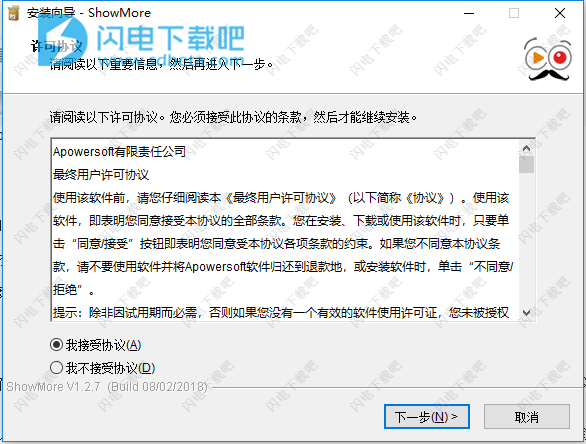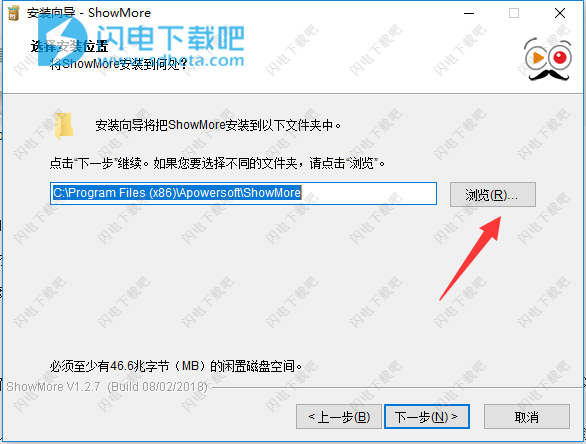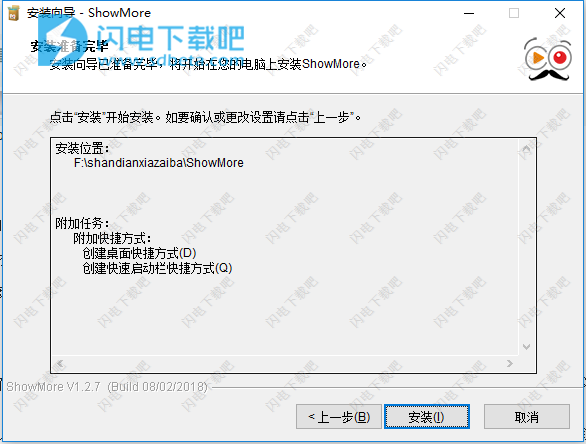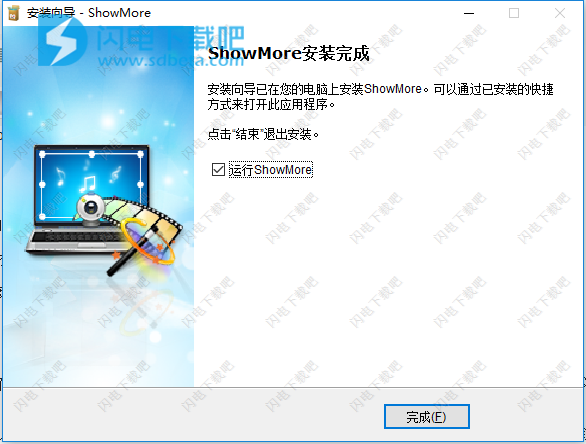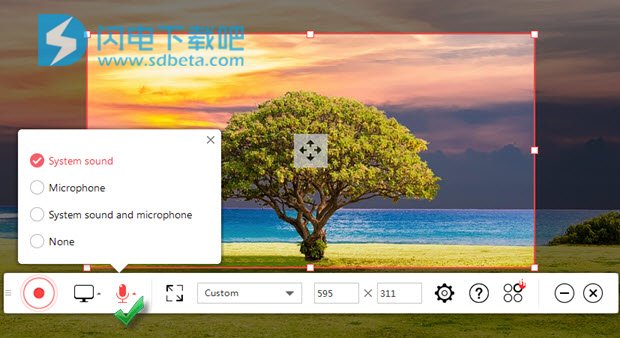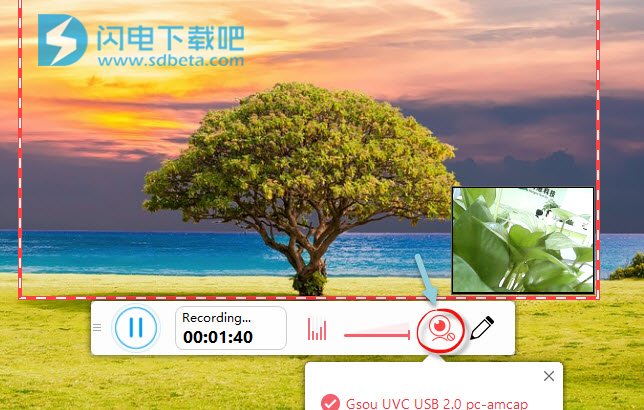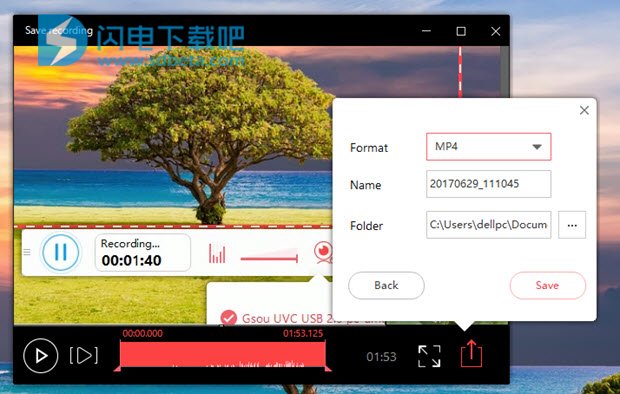ShowMore中文破解版是一款简单易用的电脑桌面录屏软件,使用可帮助用户快速的完成你的屏幕活动捕捉,支持录制计算机系统声音、麦克风声音等,你也可以为你的作品添加上各种箭头,线条,文本,形状等注释,支持自定义选择颜色样式,录制完成,可将视频保存为MP4,WMV,AVI,FLV,MPEG,VOB和ASF等多种视频格式,在录制时,你可以自由设置录制倒计时、开始录制提示、可显示区域边框,你也可以选择录制鼠标,非常不错,有需要的朋友不要错过了!
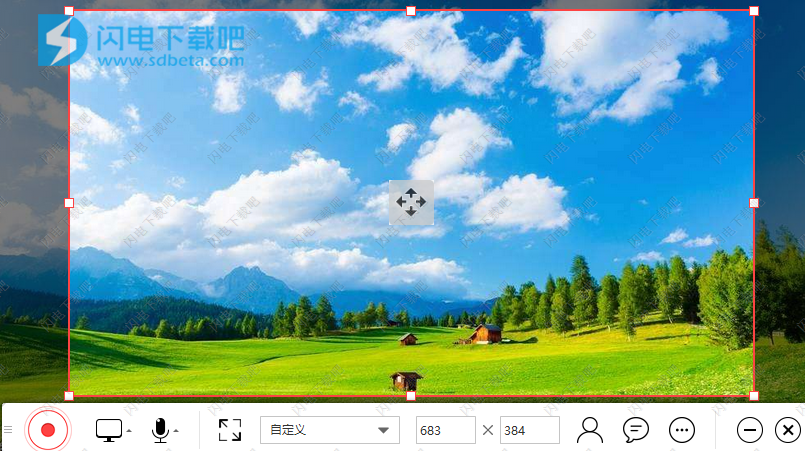
安装破解教程
1、在本站下载并解压,双击showmore-screen-recorder.exe运行,点击确定
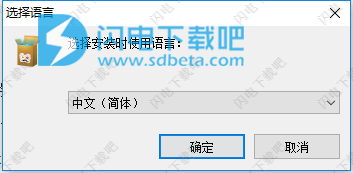
2、许可协议,勾选接受,点击下一步
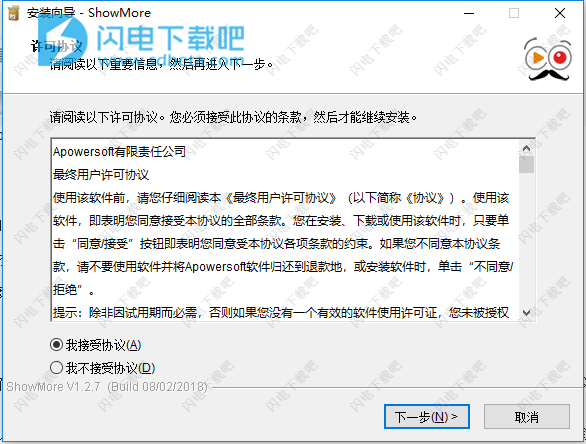
3、点击浏览选择安装路径,点击下一步
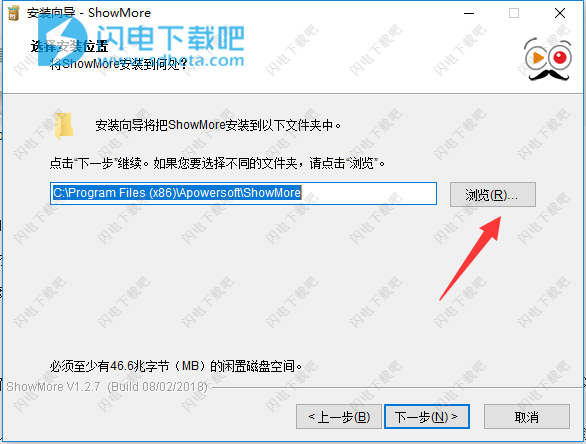
4、点击安装并稍等片刻
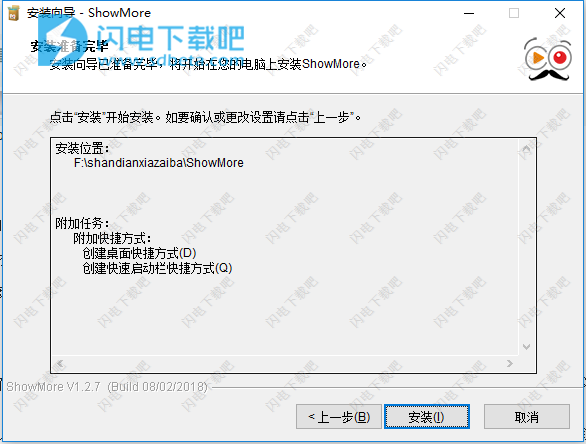
5、安装完成,运行软件享用即可
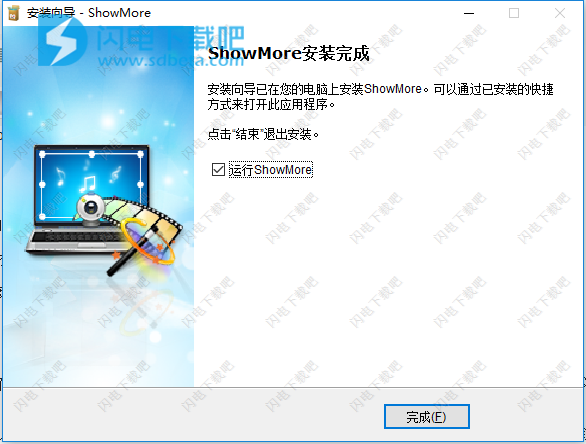
软件特色
1、记录
ShowMore提供的录制功能可让您轻松录制电脑上的屏幕活动,包括游戏技巧,在线教程等。
2、上传
ShowMore还使您能够立即将视频上传到ShowMore提供的云空间,以便轻松访问和管理它们。
3、分享
通过使用视频共享功能,您可以将视频分享到社交网站,如Facebook,Twitter等等。
软件功能
1、灵活的屏幕捕获
为了更好地方便您的录制,此屏幕录像机为您提供不同的音频输入,包括计算机系统声音,麦克风或两者。此外,您还可以选择在任何自定义区域或全屏幕中捕获屏幕,仅记录网络摄像头或创建画中画视频。
2、简易屏幕注释
在进行截屏时,您可以对录制进行实时编辑。这可以通过添加箭头,线条,文本,形状等注释来轻松完成。因此,您可以突出显示或添加注释到录制的任何部分,以使视频更具指导性和生动性。
3、多种输出格式
完成录制后,可以将截屏视频保存为各种格式的高质量视频,包括MP4,WMV,AVI,FLV,MPEG,VOB和ASF。此外,如果您希望以较小的尺寸记录屏幕活动以进行交互式教程,则可以使用ShowMore将屏幕捕获为GIF。
4、免费云空间
对于那些想要在线存储自己喜欢的视频以便更方便地访问它们的人来说,ShowMore将是一个不错的选择。在此网站上注册并创建个人帐户后,您将获得免费的云空间,用于在线上传和存储您的视频。
5、安全和保障
您将获得个人帐户来管理所有上传的视频。为保护您的隐私,我们不会将您的任何个人信息透露给他人。通过我们的安全保护,存储在云空间中的文件得到很好的保护,您可以放心地在ShowMore上传视频。
6、易于管理
在线上传视频后,您可以利用个人帐户轻松整理视频。您可以选择将已上传的视频剪辑设置为公开或私有。此外,它还可以让您检查查看次数,更改视频信息和设置等。
7、视频分发
为了分享有关您与其他人发现的教程或惊人游戏技巧的视频,您可以选择使用ShowMore的视频分发功能在几秒钟内在整个网络空间中披露您的视频。在这种情况下,ShowMore上的其他用户可以立即查看和翻阅它们。
8、社交网络共享
除了在ShowMore平台上发布视频片段外,您还可以通过社交网站(包括Facebook,Twitter和Google+)分享您上传的内容。通过这种方式,您的朋友和亲戚也可以访问您在此网站上分享的视频。
9、嵌入式共享链接
有时您可能更愿意将上传的视频嵌入其他网站,如博客或论坛。没有比使用ShowMore更简单的方法了。通过简单地复制和粘贴嵌入的视频代码,您就可以成功地完成这一操作。
使用方法
如何同时记录网络摄像头和屏幕
对于PC用户,您可以使用名为ShowMore的基于Web的应用程序记录网络摄像头和屏幕活动。此屏幕录像机能够录制包括计算机上正在播放的音频在内的任何内容。它支持大多数浏览器,因此无论安装的浏览器如何,您都可以使用它,在屏幕录制方面,该程序可以为您提供最生动的录制,而不会影响任何正在运行的程序。您可以单独捕获屏幕或网络摄像头,也可以同时记录两个源。录制剪辑后,此工具有一个内置的基本视频编辑器,您可以使用它来增强录制的剪辑。至于文件兼容性,该程序提供了多种输出格式供您选择,使用户可以轻松选择所需的格式,而无需在以后进行转换。
要记录您的屏幕以及网络摄像头,请按照以下步骤进行操作。
1、设置所需的设备
在进行录制之前,您必须首先访问互联网并确保您的网络摄像头正常工作。请注意,如果您需要插入麦克风,请在启动录像机之前插入麦克风。
2、启动屏幕录像机
要使用该程序,只需转到此网络摄像头和屏幕录像机的页面,然后在页面上单击“开始录制”以启动屏幕录像机。如果您是第一次使用该应用程序,则需要安装在线启动程序才能正常使用该工具,该工具会自动更新并随后启动该程序。
3、调整设置并开始录制
打开工具时,只需沿着要录制的区域调整录制框,然后单击红色录制按钮即可启动录制过程。
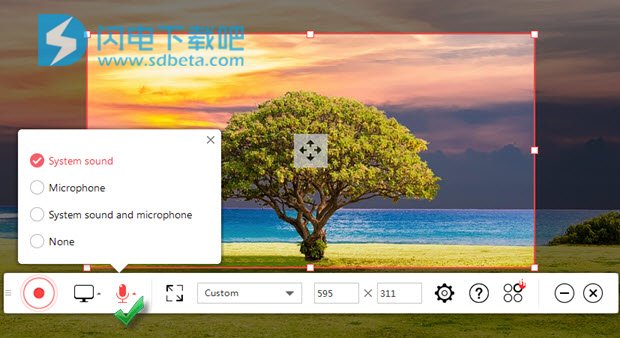
4、
同时录制屏幕和网络摄像头
录制时,只需单击录制工具栏上的网络摄像头图标并选择当前使用的网络摄像头的名称,即可添加网络摄像头源。
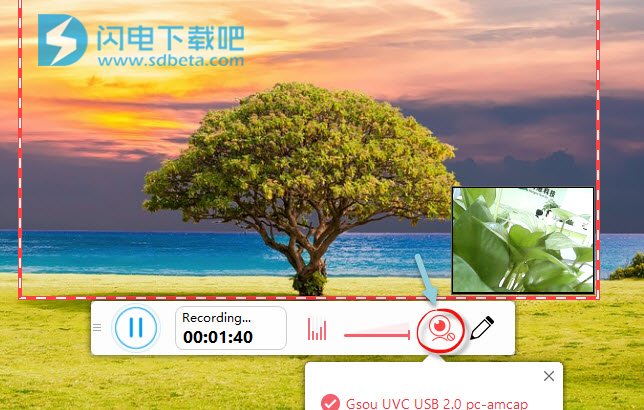
5、检查并修改录制的剪辑
要结束录制,请单击暂停按钮,然后单击绿色复选标记图标,将出现一种视频编辑器以及录制剪辑的预览。 从这里,您可以剪切,修剪,复制剪辑的某些部分,然后单击位于工具右侧部分的“保存”图标。
6、保存录制的文件
在保存录制的剪辑时,您将获得多种文件格式供您选择。 只需选择适合您项目的项目,输入所需的文件信息,然后单击“保存”。 然后会出现另一个窗口,为您提供播放视频,编辑视频,打开文件夹或复制文件路径的选项。
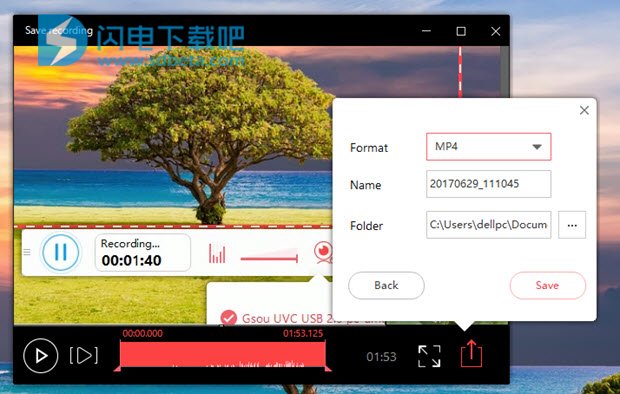
另一方面,如果您正在寻找可以脱机使用的更高级应用程序,除了屏幕录制之外还有更多功能,那么它的Pro版本就是您绝对可以依赖的版本。 它嵌入了增加的功能,如任务调度程序,YouTube视频上传器,内置屏幕捕获功能等等。 您可以点击下面的下载按钮试用这个程序。